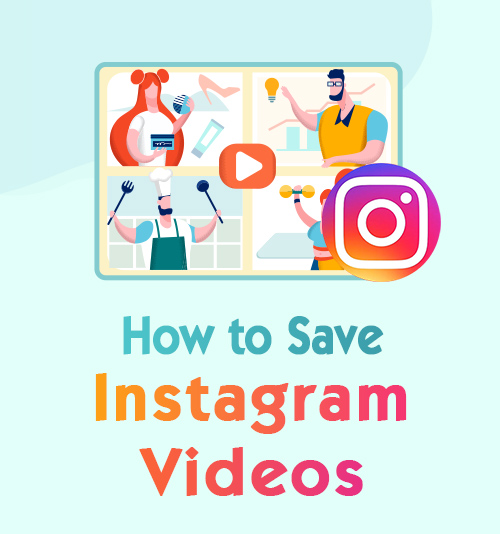
Instagram sta crescendo rapidamente: da quando è stato acquisito da Facebook nel 2012, Instagram ora lo ha 500 milioni di utenti attivi ogni giorno. L'85% degli adolescenti accede a Instagram almeno una volta al mese, superando il più grande concorrente di Instagram, Snapchat. Sempre più persone condividono le loro vite su questa piattaforma di social network, quindi il download di video è molto richiesto. Instagram non offre il servizio di download all'interno del sito. Pertanto, abbiamo bisogno di ottenere aiuto da strumenti di terze parti.
Non importa se sei abituato a visitare Instagram tramite PC o dispositivo mobile, questo articolo ti guiderà su come salva i video di Instagram. Continua a leggere e troverai il modo più efficiente per farlo.
Parte 1. Come salvare i video di Instagram su PC?
Sebbene la maggior parte delle persone utilizzi l'app Instagram sui telefoni cellulari, puoi accedere e sfogliare il tuo feed visitando il Sito ufficiale di Instagram sul computer. La versione web ha la stessa funzione dell'app, inclusa la pubblicazione di storie, la visione di video in diretta e l'aggiunta di mi piace e commenti sui tuoi account seguenti. Così come salvare i video da Instagram sul computer?
Ti consiglierei di installare un file potente ma facile da usare software downloader - AnyVid. AnyVid supporta il download di video da oltre 1,000 siti, incluso Instagram. Con il Velocità di download 3 volte più alta, puoi scaricare video rapido e sicuro.
Puoi seguire i passaggi per il download di seguito.
- Ottieni il link del video dal sito web di Instagram.
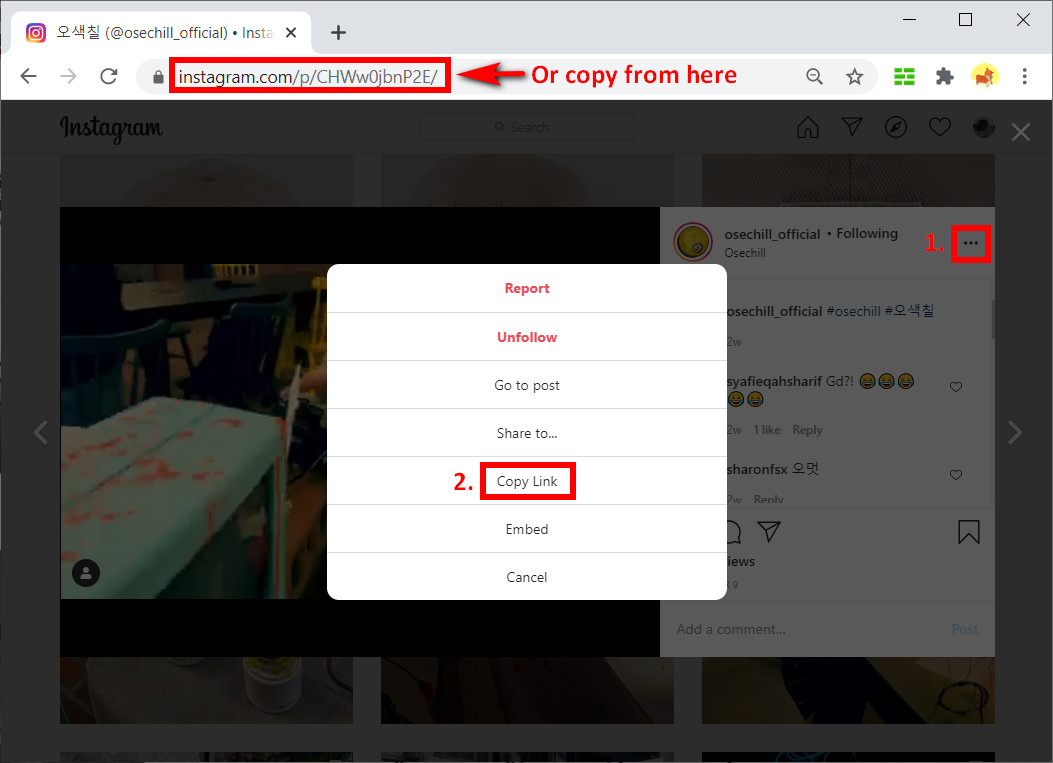
- Aperto AnyVid, incolla il link nella casella di ricerca. Fare clic sulla lente di ingrandimento per iniziare ad analizzare il collegamento.
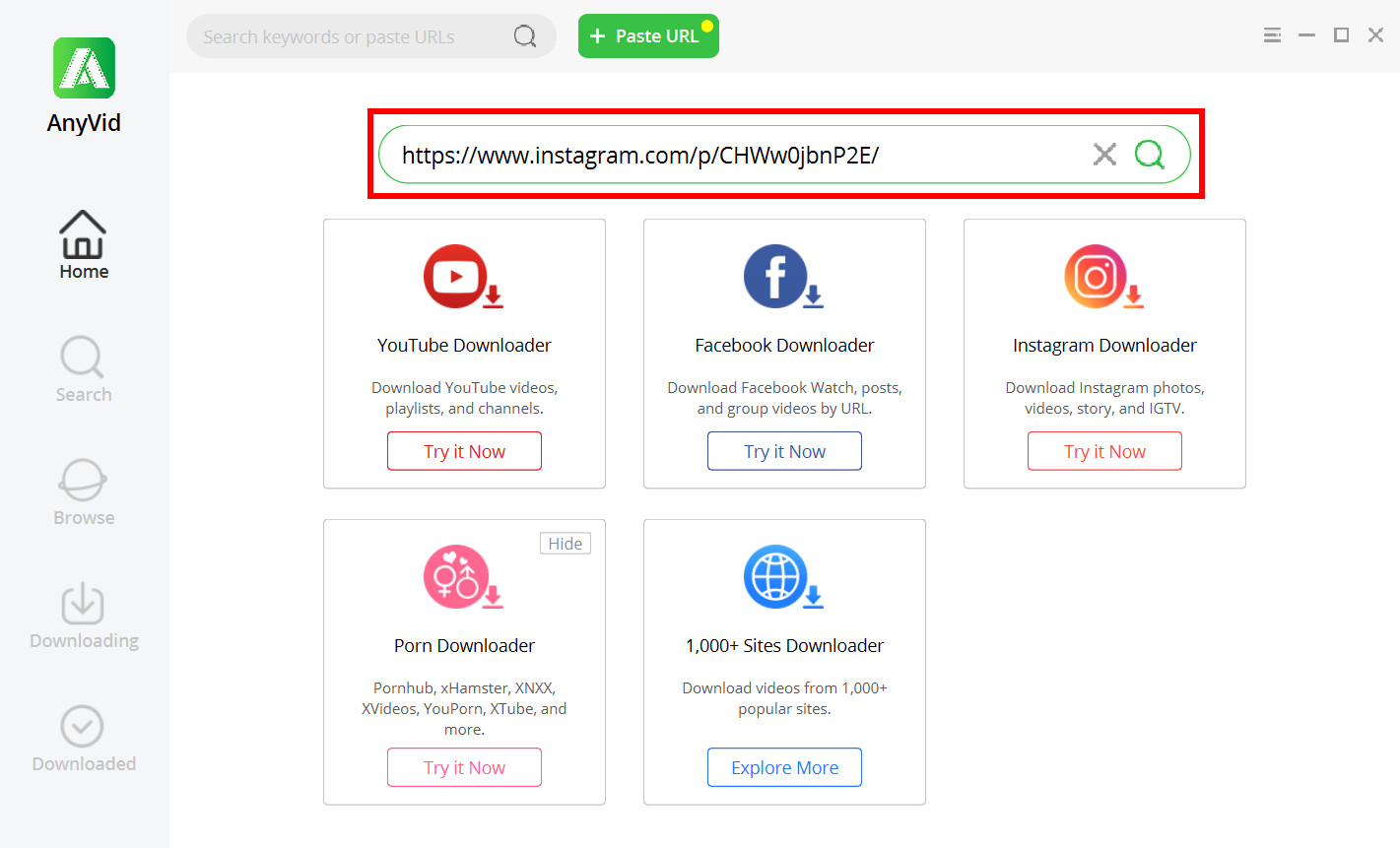
- Attendi che vengano visualizzate le opzioni di download. Seleziona la qualità video e il formato che desideri. Fare clic sul pulsante "MP4" per iniziare l'attività di download.
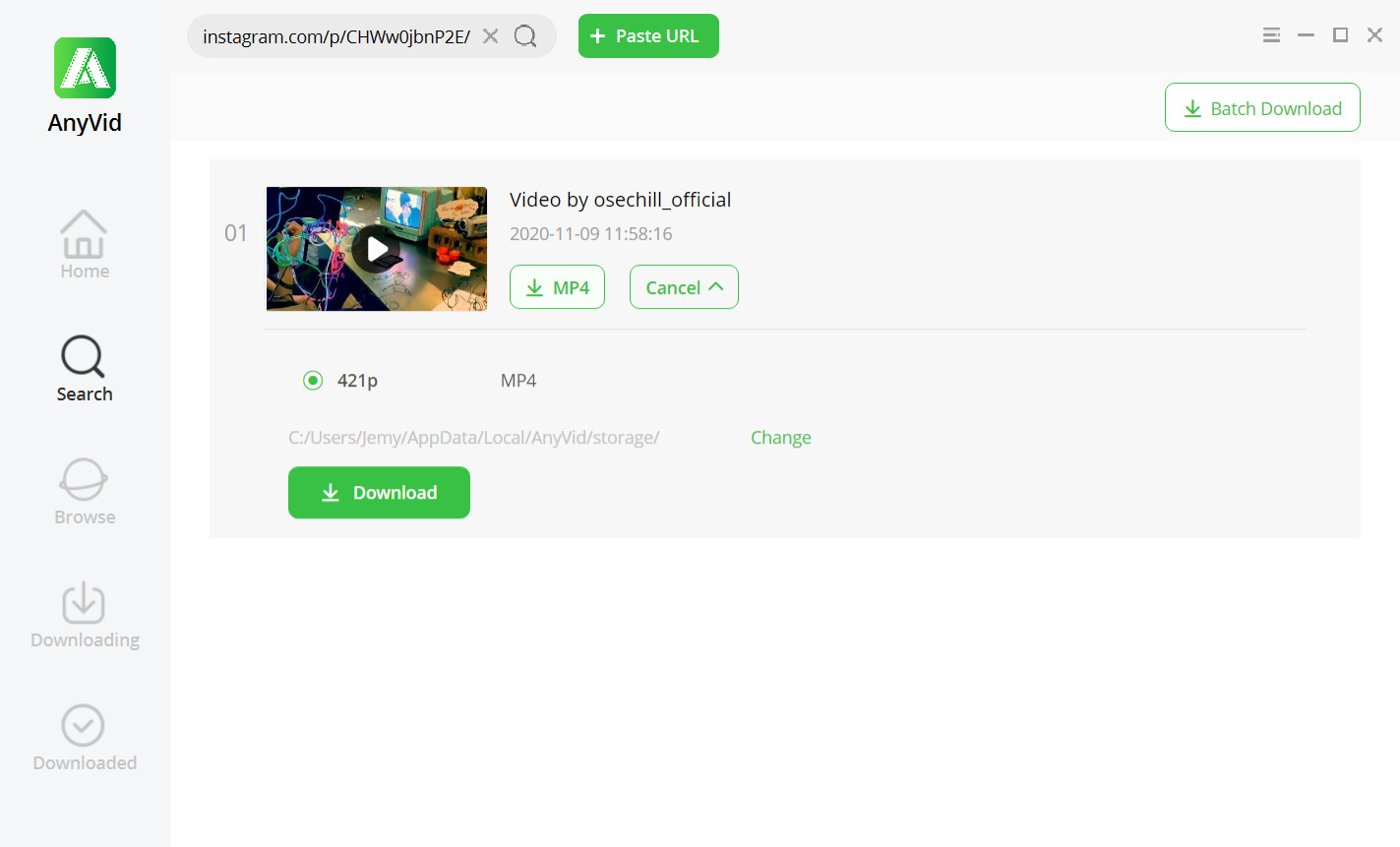
Quindi puoi controllare il file scaricato nel tuo file cartella locale.
Oltre ai normali video di post di Instagram, anche AnyVid può farlo scarica le storie di Instagram, IGTV e foto.
Parte 2. Come scaricare i video di Instagram su Android?
Per gli utenti mobili, il downloader pratico ed efficiente AnyVid ha anche il Android app. Puoi ottenere l'apk AnyVidsito ufficiale di. Usando il AnyVid app, puoi salvare i video di Instagram su un dispositivo Android con estensione processo di download veloce e fluido. Inoltre, puoi goderti il download di video di alta qualità fino a 1080P e qualità audio fino a 320kbps. Se desideri scaricare più video, AnyVid supporta anche download in batch, che ti farebbe risparmiare il più tempo possibile.
Di seguito sono riportati i passaggi per il download utilizzando AnyVid App per Android.
- Apri Instagram. Tocca "..." nell'angolo in alto a destra del video che desideri scaricare. Scegli "Copia link" nel menu popup.
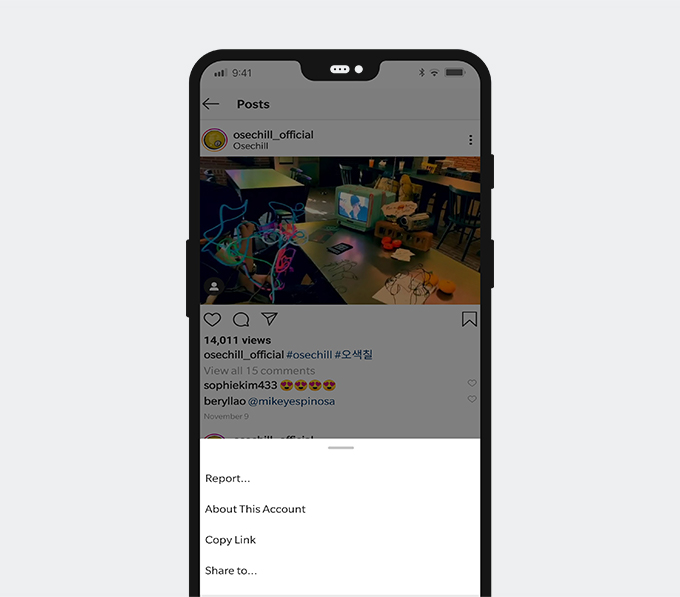
- Aprire il AnyVid app. Incolla il collegamento video nella barra di ricerca nella parte superiore dello schermo. Poi tocca l'icona della lente di ingrandimento per analizzare il collegamento.
- Seleziona la qualità e il formato del video quando l'app mostra le opzioni di download. Tocca "MP4" per avviare l'attività di download.
- Controlla il tuo video scaricato nella tua libreria.
Parte 3. Come salvare i video di Instagram su iPhone?
Usa un downloader online e documenti
Il modo per salva i video di Instagram sul tuo iPhone è un po 'complesso rispetto ad altri sistemi operativi mobili. Avrai bisogno di aiuto da uno strumento di download online e un'app di gestione file. La combinazione che ho usato per usare è Ingrammer e documenti. Ingramer è una pagina di downloader online che supporta il download di video da oltre 250 siti. Documents è l'app di gestione dei file che potrebbe aiutarti a esportare il video in Foto di iPhone.
La guida dettagliata è la seguente.
- Apri Instagram. Clicca il "…" nell'angolo in alto a destra del video che desideri scaricare. Scegli "Copia link" nel menu popup.
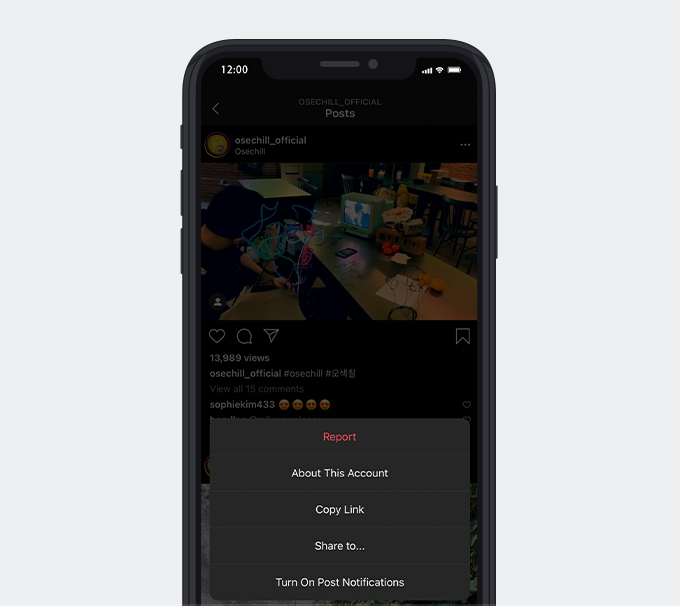
- Documenti aperti. Usa il suo browser integrato per visitare Ingramer. Incolla il link del video nella casella di ricerca. Quindi tocca il pulsante Cerca per analizzare il collegamento.
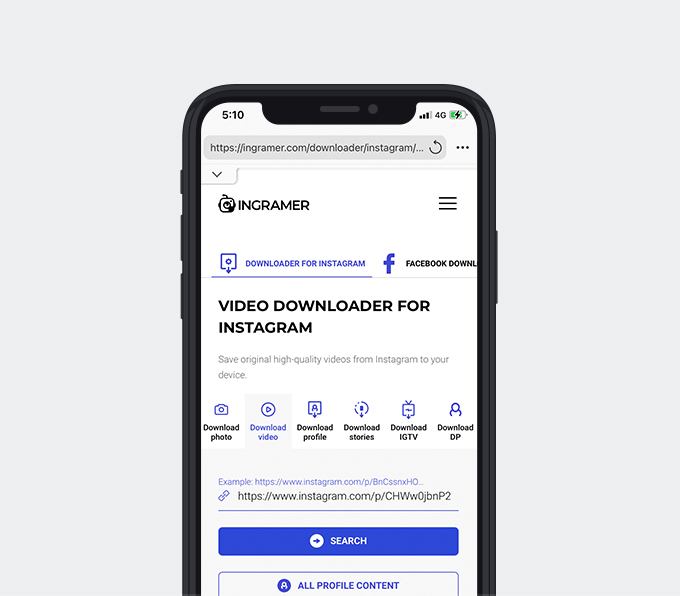
- Dopo pochi secondi, Ingramer visualizzerà il video associato al collegamento appena incollato. Clicca il Scaricare per iniziare, e vedrai che l'attività di download verrà aggiunta alla coda del browser di Documenti.
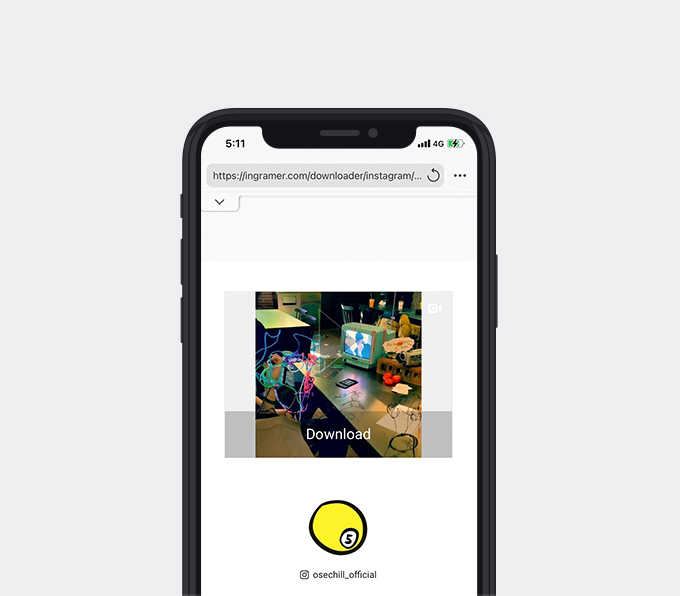
- Controlla il video nella cartella "Download". Clicca il "…" e scegli "Condividi" nel menu a comparsa.
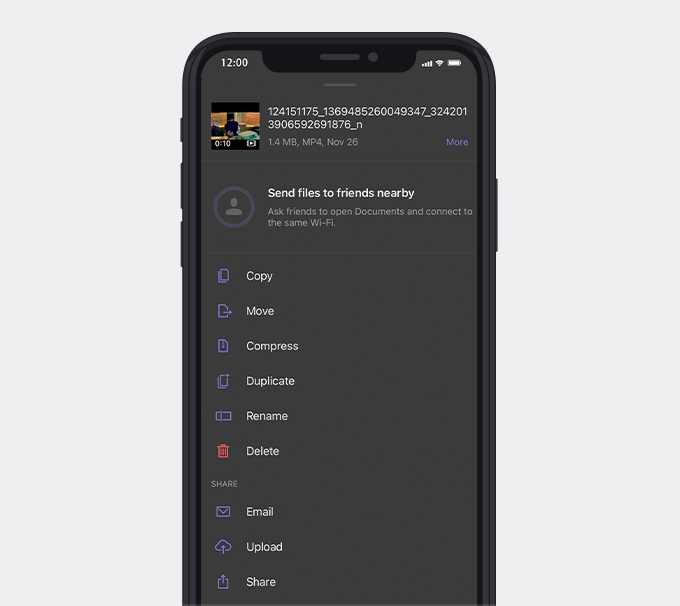
- Poi seleziona "Salva video". Il video verrà automaticamente esportato nel tuo file Fotoe puoi vederlo nel tuo Album.
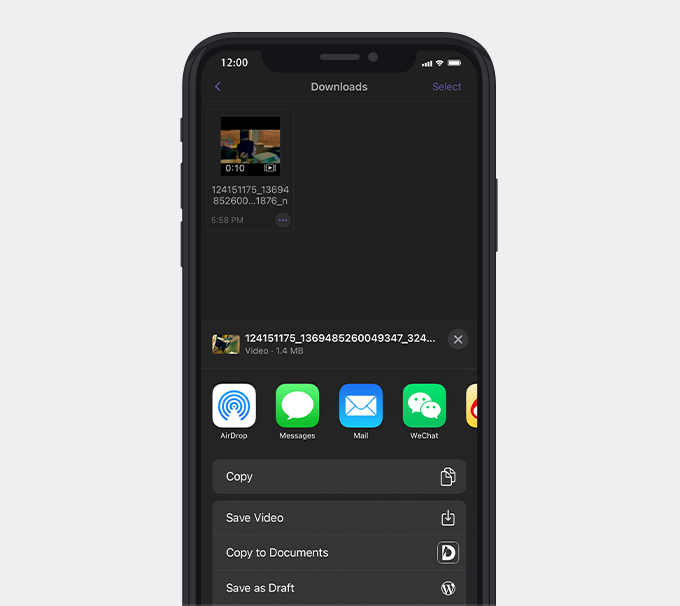
Salva i video di Instagram nella tua raccolta
Instagram ora ha l'estensione Salvato funzione. È una cartella in cui puoi salvare i post di Instagram che ti piacciono e nessuno vedrà questa raccolta tranne te. Di toccando l'icona del segnalibro nell'angolo in basso a destra di un post di Instagram. Salva i video di Instagram nella tua raccolta per visualizzarli comodamente in futuro. Puoi anche organizzarli creando cartelle diverse.
Puoi salvare i post di altri solo dal file conto pubblico oppure account privato di cui disponi già delle autorizzazioni.
Per visualizzare i post che hai salvato, premi il pulsante icona del menu nell'angolo in alto a destra della pagina del tuo profilo. Quindi scegli "Salvato. " Puoi vedere tutti i post che hai contrassegnato qui ordinati per cartelle diverse.
Instagram Salva video in archivio
La raccolta salvata è progettata per salvare i post di Instagram degli altri. Per i tuoi post, puoi inserirli Archivia. Quando non desideri che un post di Instagram venga visualizzato sul tuo profilo né lo elimini, puoi salvare il post di Instagram in Archivio.
Clicca il puntini di sospensione nell'angolo in alto a destra del tuo post su Instagram, quindi scegli Archivia. Il post che scegli di archiviare non apparirà più nel tuo profilo fino a quando non lo rimetti. Questi post sono stati ordinati per data in Archivio.
Puoi salvare i tuoi normali post su Instagram in Archivio, così come le tue storie, IGTV e video in diretta. A proposito, tutte le tue storie vanno automaticamente nel tuo archivio dopo 24 ore che hai pubblicato.
Parte 4. Come scaricare i video di Instagram senza copiare l'URL?
Supponi di ritenere che l'URL di copia di ogni video che desideri scaricare sia troppo problematico. In tal caso, ho anche 2 modi per farlo salva i video di Instagram senza copiare l'URL: Usa il browser integrato del software downloader o utilizzare il file registratore dello schermo.
Usa un browser integrato
Usa AnyVid come esempio. Puoi visitare Instagram dal suo browser integrato. Ti chiederà Instagram Accedi al tuo accounte quindi puoi vedere il tuo feed tramite il browser integrato. Dopo che hai inserito nella pagina web specifica del post di Instagram, puoi scaricare il video direttamente da toccando il pulsante Download. Il pulsante di download è mostrato come una piccola icona verde rotonda nell'angolo inferiore destro dello schermo.
Usa uno Screen Recorder
Usando il registratore dello schermo è un altro modo per salvare i video di Instagram senza copiare l'URL. La maggior parte degli smartphone attualmente dispone della funzione di registrazione dello schermo. Puoi avviare prima la registrazione dello schermo, quindi riprodurre il video che si desidera scaricare. Al termine del video, puoi interrompere la registrazione dello schermo. La registrazione sarà salvato automaticamente nella tua libreria locale. Il difetto di questo metodo è che tu attendere fino al termine della riproduzione del videoe altre notifiche potrebbero disturbare la tua registrazione.
Conclusione
Hai finito di leggere? Scommetto che hai già trovato il modo più efficiente che si adatta alle tue Download di video da Instagram bisogno di meglio.
AnyVid
Scarica qualsiasi video da oltre 1,000 siti web
- per Windows 10/8/7
- per Mac OS X 14+
- per Android
Quanto a me, credo AnyVid è lo strumento migliore per scaricare video da Instagram. Ha versioni per PC e Android per servire diversi utenti. Supporta download di video da più siti web oltre a Instagram. Installa questo downloader una volta e soddisferà tutte le tue esigenze future. I vantaggi piacciono velocità di download veloce e download in batch offrirti una migliore esperienza utente.
È possibile installare AnyVid premendo questo pulsante di download. Non c'è niente da perdere per provare!
Domande frequenti
Come si salvano i video da Instagram nel rullino fotografico?
Se utilizzi Android o PC, il file AnyVid è la tua scelta migliore. Basta copiare e incollare il link del video da Instagram, premere per cercare, quindi puoi inserirlo nella tua cartella locale.Se stai usando un iPhone, con l'aiuto di un downloader online e di Documenti, puoi facilmente catturare il video sul tuo rullino fotografico senza troppi sforzi.
Puoi scaricare i video di Instagram?
Si, puoi. Sebbene Instagram non offra il servizio di download stesso, puoi comunque scaricare i video di Instagram utilizzando uno strumento di terze parti come AnyVid. Evita di scaricare i video di Instagram per uso commerciale.
Potresti anche essere interessato a questi argomenti
- Scarica video da qualsiasi sito web
- Scarica video da Facebook
- Scarica video da Twitter
- Mac Video Downloader
- Download di video 4K
- Downloader video online
- Servizi di streaming
- KeepVid Scarica
- Scarica Vimeo
- Scarica video Reddit
- Scarica TikTok
- Scarica Dailymotion
- Scarica Tumblr
- Cercatore di anime
- Download di video da YouTube